电脑待机黑屏怎么办,电脑待机后黑屏无法唤醒屏幕
发布时间:2017-02-27 13:53
电脑进入待机后黑屏无法唤醒屏幕,屏幕不亮了,怎么办,小编整理了电脑待机后黑屏无法唤醒的解决方法,希望可以帮助大家!
电脑待机后黑屏无法唤醒屏幕
1、首先电脑待机时间长了黑屏无法激活,无论我们按什么快捷键都于事无补的,所以这里我们可以关机重启下电脑,如果不能使用快捷方法重启电脑,那就只能用按电源开关强制关机重启。

2、接着重启电脑后,我们进入到电脑桌面,并在某一位置上右键然后点选“属性”选项。

3、进入显示属性的管理窗,这里我们从主题选项切换到“屏幕保护程序”这个选项。

4、在屏幕保护程序设置窗口下,我们找到监视器的电源选项,并点击它下方的“电源”。
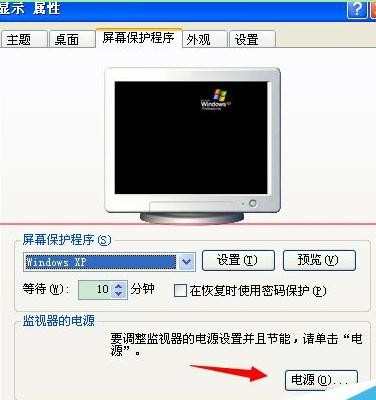
5、点击电源选项后我们进入源选项属性面板,在这个面板中的电源使用方案选项下点击选择“一直开着”。

6、接着,再在下方的三个选项,全部点击选择为“从不”。

7、最后,在点击面板上方选项中的休眠,并把“启用休眠”前面的√点击取消。
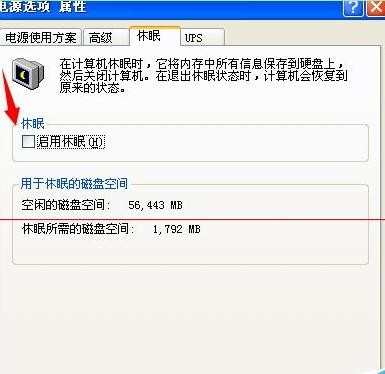
电脑待机后黑屏无法唤醒屏幕怎么办相关文章:
1.电脑待机后按鼠标无法唤醒怎么办
2.电脑长时间待机后无法唤醒怎么办 电脑待机后无法唤醒
3.显示器无法唤醒怎么回事

电脑待机黑屏怎么办,电脑待机后黑屏无法唤醒屏幕的评论条评论